Hoe om gearchiveerde e-posse op `n iPhone te sien
Hierdie wikiHow-artikel sal jou wys hoe om e-posse wat jy in die gids lêers in die Apple-e-posprogram op jou iPhone gestoor het, te sien. Nie alle aansoeke of e-pos rekeninge, soos Gmail, is versoenbaar met argief-e-posse.
stappe
Deel 1
Sien geargiveerde e-posse
1
Maak die "Correos" -program oop. Dit is `n blou aansoek met die beeld van `n verseëlde koevert in wit.

2
Kies Mailboxes Dit is in die boonste linkerhoek van die skerm.

3
Gaan af en kies Lêer. `N Posbus genaamd` Lêer `verskyn onder elke rekening wat verenigbaar is met die geargiveerde e-pos.
Deel 2
Argiveer `n e-posboodskap
1
Open die "Mail" -program. Dit is `n blou aansoek met die beeld van `n verseëlde koevert in wit.

2
Kies Mailboxes Dit is in die boonste linkerhoek van die skerm.

3
Kies Alle inkassies. Dit is naby die bokant van die skerm.

4
Blaai `n e-posboodskap aan die linkerkant. Kies `n boodskap wat u graag in die "Lêer" boks wil hou.

5
Kies Meer Dit is `n grys knoppie met `n ellipsis (...) regs van die boodskap.

6
Kies Skuif boodskap ... Dit is naby die einde van die pop-up menu.

7
Gaan af en kies Lêer. Kies die posbus "Lêer" waarin u die boodskap wil stoor. Nou sal die boodskap in daardie posbus beskikbaar wees totdat jy dit verwyder.
Deel op sosiale netwerke:
Verwante
 Hoe om e-pos dop te hou
Hoe om e-pos dop te hou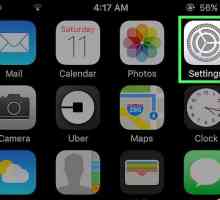 Hoe om `n e-pos rekening by jou iPhone te voeg
Hoe om `n e-pos rekening by jou iPhone te voeg Hoe om die e-pos te argiveer
Hoe om die e-pos te argiveer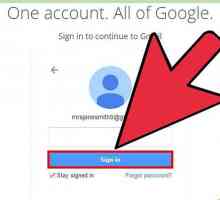 Hoe om `n e-pos adres op `n iPhone te blokkeer
Hoe om `n e-pos adres op `n iPhone te blokkeer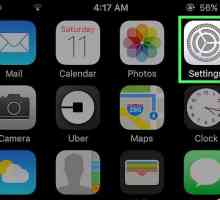 Hoe om die sessie op `n iPhone te sluit
Hoe om die sessie op `n iPhone te sluit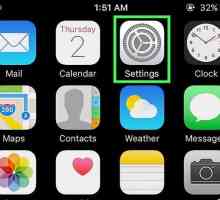 Hoe om Gmail op `n iPhone op te stel
Hoe om Gmail op `n iPhone op te stel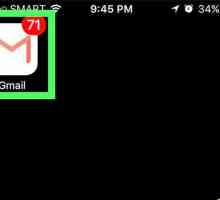 Hoe om ikone uit ongelees e-posse in die Gmail-program te verwyder
Hoe om ikone uit ongelees e-posse in die Gmail-program te verwyder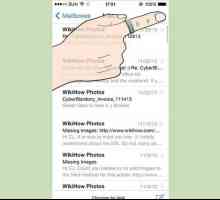 Hoe om `n e-pos uit iPhone-pos te verwyder
Hoe om `n e-pos uit iPhone-pos te verwyder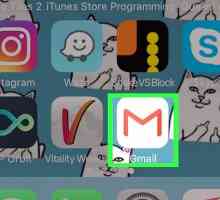 Hoe om e-posse wat in Gmail geberg is, te vind
Hoe om e-posse wat in Gmail geberg is, te vind Hoe om `n e-pos van `n iPhone te stuur
Hoe om `n e-pos van `n iPhone te stuur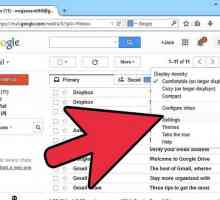 Hoe om e-posse op jou rekenaar te stoor
Hoe om e-posse op jou rekenaar te stoor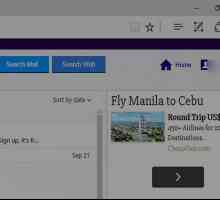 Hoe om e-posse na Gmail te herlei
Hoe om e-posse na Gmail te herlei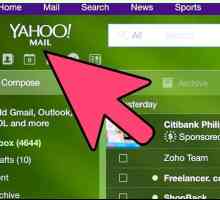 Hoe om e-posse van Yahoo na Gmail te stuur
Hoe om e-posse van Yahoo na Gmail te stuur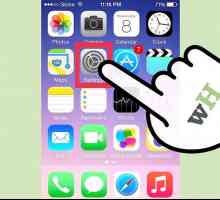 Hoe om `n Hotmail-rekening op `n iPhone te sinkroniseer
Hoe om `n Hotmail-rekening op `n iPhone te sinkroniseer Hoe om foto`s van `n iPhone na `n iPad oor te dra
Hoe om foto`s van `n iPhone na `n iPad oor te dra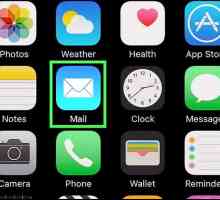 Hoe om die dumpster op `n iPhone te le
Hoe om die dumpster op `n iPhone te le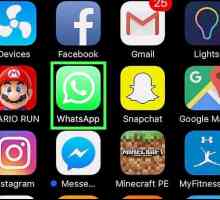 Hoe om gearchiveerde kletse op WhatsApp te besigtig
Hoe om gearchiveerde kletse op WhatsApp te besigtig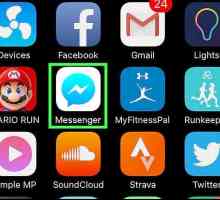 Hoe om jou boodskappe te sien wat in Facebook Messenger geargiveer is
Hoe om jou boodskappe te sien wat in Facebook Messenger geargiveer is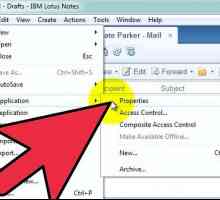 Hoe om Lotus Notes te argiveer
Hoe om Lotus Notes te argiveer Hoe om `n Twitter-rekening uit die Twitter-aansoek vir iPhone te verwyder
Hoe om `n Twitter-rekening uit die Twitter-aansoek vir iPhone te verwyder Hoe om VIP-e-posse in iOS op te stel
Hoe om VIP-e-posse in iOS op te stel
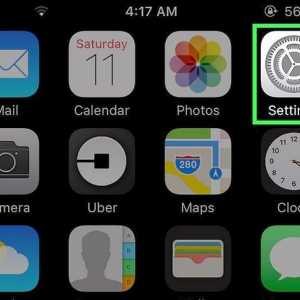 Hoe om `n e-pos rekening by jou iPhone te voeg
Hoe om `n e-pos rekening by jou iPhone te voeg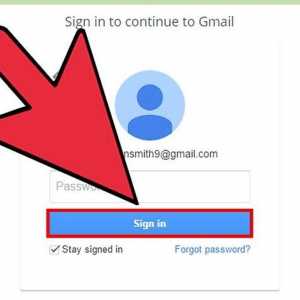 Hoe om die e-pos te argiveer
Hoe om die e-pos te argiveer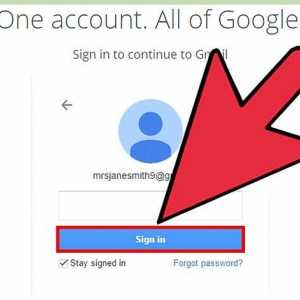 Hoe om `n e-pos adres op `n iPhone te blokkeer
Hoe om `n e-pos adres op `n iPhone te blokkeer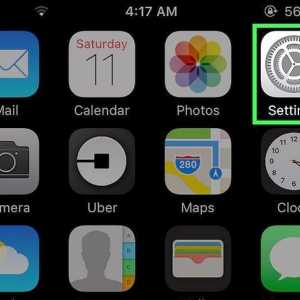 Hoe om die sessie op `n iPhone te sluit
Hoe om die sessie op `n iPhone te sluit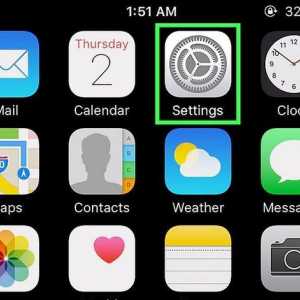 Hoe om Gmail op `n iPhone op te stel
Hoe om Gmail op `n iPhone op te stel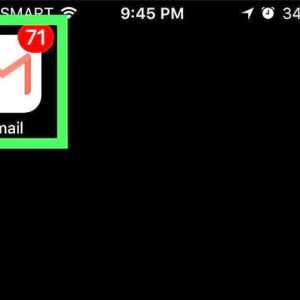 Hoe om ikone uit ongelees e-posse in die Gmail-program te verwyder
Hoe om ikone uit ongelees e-posse in die Gmail-program te verwyder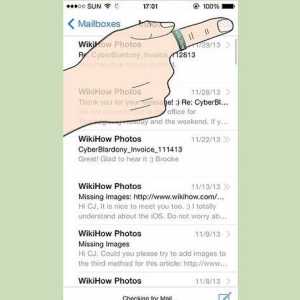 Hoe om `n e-pos uit iPhone-pos te verwyder
Hoe om `n e-pos uit iPhone-pos te verwyder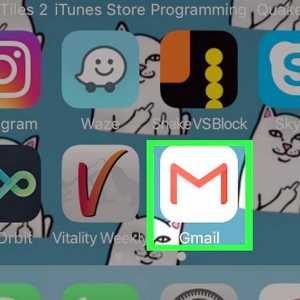 Hoe om e-posse wat in Gmail geberg is, te vind
Hoe om e-posse wat in Gmail geberg is, te vind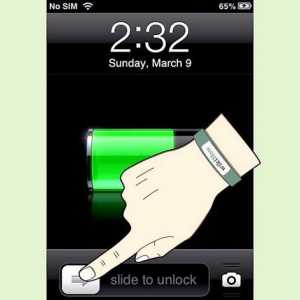 Hoe om `n e-pos van `n iPhone te stuur
Hoe om `n e-pos van `n iPhone te stuur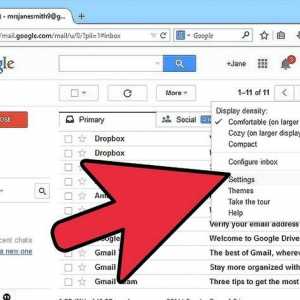 Hoe om e-posse op jou rekenaar te stoor
Hoe om e-posse op jou rekenaar te stoor